2019 JEEP CHEROKEE apple carplay
[x] Cancel search: apple carplayPage 13 of 358

SISÄTILAT....................... 258Istuimet ja kangasosat ............. 258
Muoviset ja pinnoitetut osat .......... 259
Nahkaosat ..................... 259
Lasipinnat .................... 260
TEKNISET TIEDOT
AJONEUVON VALMISTENUMERO ........... 261
PYÖRIEN JA RENKAIDEN KIRISTYSTIEDOT ..... 262
Kiristysmomentit................. 262
POLTTOAINEVAATIMUKSET – BENSIINIMOOTTORIT. . 2632,0 litran moottori ................ 263
2,4 litran ja 3,2 litran moottorit ........ 263
Polttoaineeseen lisättävät aineet ....... 263
Polttoaineen kuvakkeen tunnistaminen
standardin EN16942 mukaisesti ....... 263
POLTTOAINEVAATIMUKSET – DIESELMOOTTORI . . . 265Polttoaineen kuvakkeen tunnistaminen
standardin EN16942 mukaisesti....... 266
NESTEMÄÄRÄT..................... 268
NESTEET JA VOITELUAINEET ............. 270
Moottori...................... 270
Alusta ....................... 273
POLTTOAINEENKULUTUS JA
HIILIDIOKSIDIPÄÄSTÖT ................ 273
MOPAR-LISÄVARUSTEET ............... 274
Moparin alkuperäiset lisävarusteet ...... 274
MULTIMEDIA
KYBERTURVALLISUUS................ 276
UCONNECT 3, JOSSA 5 TUUMAN NÄYTTÖ –
LISÄVARUSTE ..................... 277
5 tuuman näytöllä varustettu Uconnect
3 lyhyesti..................... 277 Kellon asetukset
................. 278
Ääniasetukset ................... 278
Radion käyttö .................. 279
Tekstiviestiin vastaaminen puhumalla
(ei yhteensopiva iPhonen kanssa) ...... 279
Apps (Sovellukset) – lisävaruste ........ 281
UCONNECT 4, JOSSA 7 TUUMAN NÄYTTÖ ...... 281Uconnect 4 lyhyesti............... 281Vetäminen ja pudottaminen valikkopalkkiin. . 283
Radio ....................... 284
Android Auto – lisävaruste ........... 285
Apple CarPlay -sovelluksen käyttöönotto –
lisävaruste ..................... 287
Apps (Sovellukset) – lisävaruste ........ 288
UCONNECT 4C / 4C NAV, JOSSA 8,4 TUUMAN
NÄYTTÖ........................ 288
Uconnect 4C / 4C NAV lyhyesti ........ 288Vetäminen ja pudottaminen valikkopalkkiin. . 290
Radio ....................... 291
Android Auto – lisävaruste ........... 292
Apple CarPlay -sovelluksen käyttöönotto –
lisävaruste ..................... 296
Apps (Sovellukset) – lisävaruste ........ 298
UCONNECT-ASETUKSET............... 299
VINKKEJÄ JA YLEISIÄ TIETOJA ............ 300
Ohjauspyörän äänisäätimet.......... 300
AUX-/USB-/MP3-OHJAUS – LISÄVARUSTE ..... 301
NAVIGOINTI – LISÄVARUSTE ............. 302
Navigoinnin ääniopastuksen voimakkuuden
muuttaminen................... 302
Kiinnostavien paikkojen etsiminen ...... 304
Paikan etsiminen tavaamalla .......... 304
Määränpään antaminen puhumalla ...... 304
Kotisijainnin asettaminen ............ 304
Home (Koti) .................... 305 Pysähdyksen lisääminen
............ 306
Kiertotien valitseminen ............. 306
Kartan päivittäminen .............. 306
UCONNECT PHONE.................. 307Uconnect Phone (Bluetooth-handsfree-
puhelut)...................... 307
Matkapuhelimen langaton liittäminen
Uconnect-järjestelmään ............ 310
Yleiset puhelinkomennot (esimerkkejä) . . . 314
Mikrofonin vaimennus (tai vaimennuksen
poisto) puhelun aikana ............. 314
Meneillään olevan puhelun siirtäminen
puhelinlaitteen ja ajoneuvon välillä ...... 314
Phonebook (Yhteystiedot) ........... 314
Äänikomentovinkkejä .............. 314
Äänenvoimakkuuden muuttaminen ...... 314
Do Not Disturb (Ei saa häiritä) -
toiminnon käyttö ................. 315
Saapuvat tekstiviestit .............. 315
Hyödyllisiä vinkkejä ja yleisiä kysymyksiä, jotka
auttavat parantamaan Uconnect-järjestelmän
Bluetooth-toimintoa ............... 317
VINKKEJÄ UCONNECT-ÄÄNENTUNNISTUSJÄRJESTELMÄN
KÄYTTÖÖN....................... 318
Ota Uconnect käyttöön ............. 318
Aloittaminen ................... 319
Yleisimmät äänikomennot ........... 320
Radio ........................ 320
Media ....................... 321
Puhelin ....................... 322
Tekstiviestiin vastaaminen puhumalla .... 322
Ilmastointi ..................... 324
Navigointi (4C NAV) ............... 324
Siri Eyes Free – lisävaruste .......... 325
Do Not Disturb (Ei saa häiritä) -toiminnon
käyttö ........................ 325
11
Page 14 of 358

Android Auto – lisävaruste........... 326
Apple CarPlay – lisävaruste ........... 326
Lisätietoa ..................... 327
ASIAKASPALVELU
JOS TARVITSET APUA ................. 328ARGENTIINA................... 329
AUSTRALIA .................... 329
ITÄVALTA ..................... 329
KARIBIAN ALUE ................. 329
BELGIA ...................... 330
BOLIVIA ...................... 330
BRASILIA ..................... 330
BULGARIA .................... 330
CHILE ....................... 330
KIINA ....................... 331
KOLUMBIA .................... 331
COSTA RICA ................... 331
KROATIA ..................... 331
TŠEKIN TASAVALTA ............... 331
TANSKA ...................... 332
DOMINIKAANINEN TASAVALTA ........ 332
ECUADOR ..................... 332
EL SALVADOR .................. 332
VIRO ........................ 332
SUOMI ....................... 333
RANSKA ...................... 333
SAKSA ....................... 333
KREIKKA ..................... 334
GUATEMALA ................... 334
HONDURAS .................... 334
UNKARI ...................... 334
INTIA ........................ 335
IRLANTI ...................... 335
ITALIA ....................... 335
LATVIA ....................... 336 LIETTUA
...................... 336
LUXEMBURG ................... 336
ALANKOMAAT .................. 337
UUSI-SEELANTI ................. 337
NORJA ....................... 337
PANAMA ...................... 337
PARAGUAY .................... 337
PERU ....................... 338
PUOLA ....................... 338
PORTUGALI .................... 338
PUERTO RICO JA YHDYSVALTAIN
NEITSYTSAARET ................ 338
REUNION ..................... 339
ROMANIA ..................... 339
VENÄJÄ ...................... 339
SERBIA ...................... 339
SLOVAKIA ..................... 340
SLOVENIA ..................... 340
ETELÄ-AFRIKKA ................. 340
ESPANJA ..................... 341
RUOTSI ...................... 341
SVEITSI ...................... 341
TAIWAN ...................... 342
TURKKI ......................
342
UKRAINA ..................... 342
ISO-BRITANNIA ................. 342
URUGUAY ..................... 343
VENEZUELA ................... 343
HAKEMISTO.................. 347
SISÄLLYSLUETTELO
12
Page 289 of 358
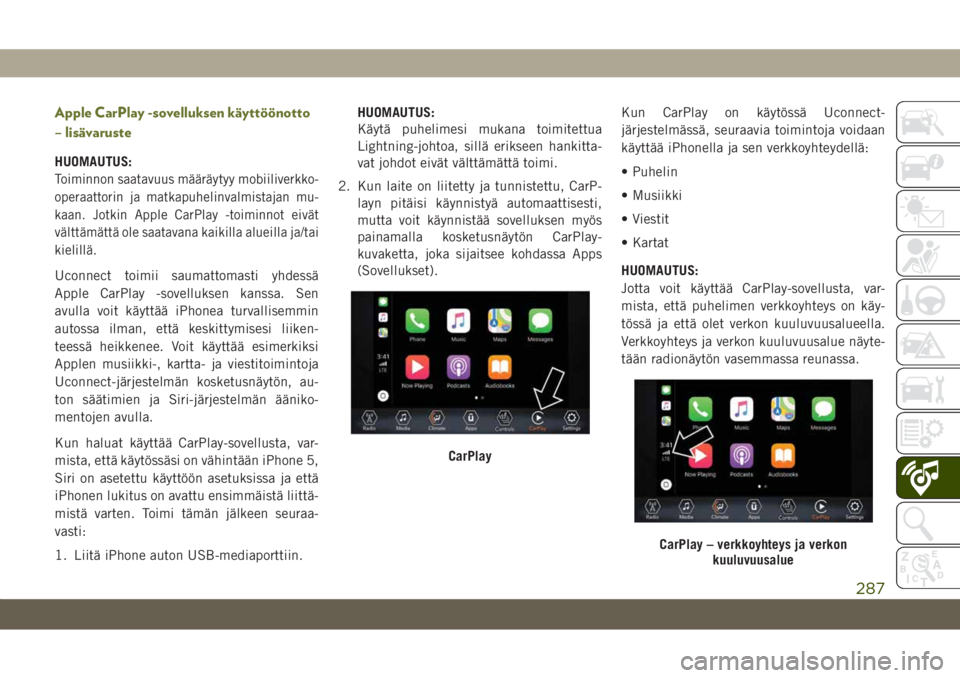
Apple CarPlay -sovelluksen käyttöönotto
– lisävaruste
HUOMAUTUS:
Toiminnon saatavuus määräytyy mobiiliverkko-
operaattorin ja matkapuhelinvalmistajan mu-
kaan. Jotkin Apple CarPlay -toiminnot eivät
välttämättä ole saatavana kaikilla alueilla ja/tai
kielillä.
Uconnect toimii saumattomasti yhdessä
Apple CarPlay -sovelluksen kanssa. Sen
avulla voit käyttää iPhonea turvallisemmin
autossa ilman, että keskittymisesi liiken-
teessä heikkenee. Voit käyttää esimerkiksi
Applen musiikki-, kartta- ja viestitoimintoja
Uconnect-järjestelmän kosketusnäytön, au-
ton säätimien ja Siri-järjestelmän ääniko-
mentojen avulla.
Kun haluat käyttää CarPlay-sovellusta, var-
mista, että käytössäsi on vähintään iPhone 5,
Siri on asetettu käyttöön asetuksissa ja että
iPhonen lukitus on avattu ensimmäistä liittä-
mistä varten. Toimi tämän jälkeen seuraa-
vasti:
1. Liitä iPhone auton USB-mediaporttiin.HUOMAUTUS:
Käytä puhelimesi mukana toimitettua
Lightning-johtoa, sillä erikseen hankitta-
vat johdot eivät välttämättä toimi.
2. Kun laite on liitetty ja tunnistettu, CarP- layn pitäisi käynnistyä automaattisesti,
mutta voit käynnistää sovelluksen myös
painamalla kosketusnäytön CarPlay-
kuvaketta, joka sijaitsee kohdassa Apps
(Sovellukset). Kun CarPlay on käytössä Uconnect-
järjestelmässä, seuraavia toimintoja voidaan
käyttää iPhonella ja sen verkkoyhteydellä:
• Puhelin
• Musiikki
• Viestit
• Kartat
HUOMAUTUS:
Jotta voit käyttää CarPlay-sovellusta, var-
mista, että puhelimen verkkoyhteys on käy-
tössä ja että olet verkon kuuluvuusalueella.
Verkkoyhteys ja verkon kuuluvuusalue näyte-
tään radionäytön vasemmassa reunassa.
CarPlay
CarPlay – verkkoyhteys ja verkon
kuuluvuusalue
287
Page 290 of 358
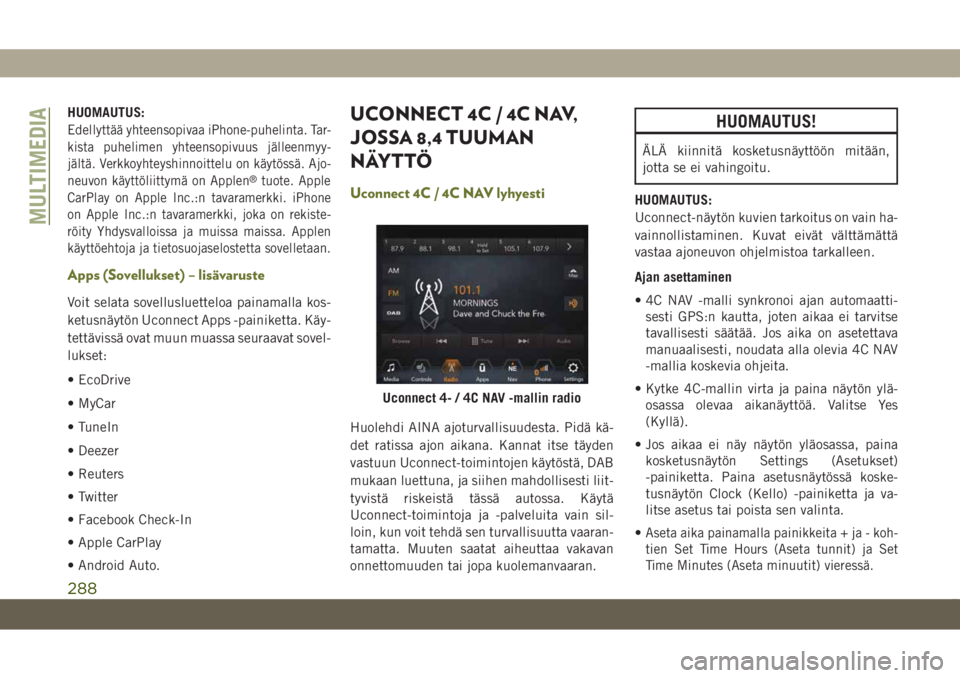
HUOMAUTUS:
Edellyttää yhteensopivaa iPhone-puhelinta. Tar-
kista puhelimen yhteensopivuus jälleenmyy-
jältä. Verkkoyhteyshinnoittelu on käytössä. Ajo-
neuvon käyttöliittymä on Applen
®tuote. Apple
CarPlay on Apple Inc.:n tavaramerkki. iPhone
on Apple Inc.:n tavaramerkki, joka on rekiste-
röity Yhdysvalloissa ja muissa maissa. Applen
käyttöehtoja ja tietosuojaselostetta sovelletaan.
Apps (Sovellukset) – lisävaruste
Voit selata sovellusluetteloa painamalla kos-
ketusnäytön Uconnect Apps -painiketta. Käy-
tettävissä ovat muun muassa seuraavat sovel-
lukset:
• EcoDrive
• MyCar
• TuneIn
• Deezer
• Reuters
• Twitter
• Facebook Check-In
• Apple CarPlay
• Android Auto.
UCONNECT 4C / 4C NAV,
JOSSA 8,4 TUUMAN
NÄYTTÖ
Uconnect 4C / 4C NAV lyhyesti
Huolehdi AINA ajoturvallisuudesta. Pidä kä-
det ratissa ajon aikana. Kannat itse täyden
vastuun Uconnect-toimintojen käytöstä, DAB
mukaan luettuna, ja siihen mahdollisesti liit-
tyvistä riskeistä tässä autossa. Käytä
Uconnect-toimintoja ja -palveluita vain sil-
loin, kun voit tehdä sen turvallisuutta vaaran-
tamatta. Muuten saatat aiheuttaa vakavan
onnettomuuden tai jopa kuolemanvaaran.
HUOMAUTUS!
ÄLÄ kiinnitä kosketusnäyttöön mitään,
jotta se ei vahingoitu.
HUOMAUTUS:
Uconnect-näytön kuvien tarkoitus on vain ha-
vainnollistaminen. Kuvat eivät välttämättä
vastaa ajoneuvon ohjelmistoa tarkalleen.
Ajan asettaminen
• 4C NAV -malli synkronoi ajan automaatti- sesti GPS:n kautta, joten aikaa ei tarvitse
tavallisesti säätää. Jos aika on asetettava
manuaalisesti, noudata alla olevia 4C NAV
-mallia koskevia ohjeita.
• Kytke 4C-mallin virta ja paina näytön ylä- osassa olevaa aikanäyttöä. Valitse Yes
(Kyllä).
• Jos aikaa ei näy näytön yläosassa, paina kosketusnäytön Settings (Asetukset)
-painiketta. Paina asetusnäytössä koske-
tusnäytön Clock (Kello) -painiketta ja va-
litse asetus tai poista sen valinta.
•
Aseta aika painamalla painikkeita + ja - koh-
tien Set Time Hours (Aseta tunnit) ja Set
Time Minutes (Aseta minuutit) vieressä.
Uconnect 4- / 4C NAV -mallin radio
MULTIMEDIA
288
Page 298 of 358
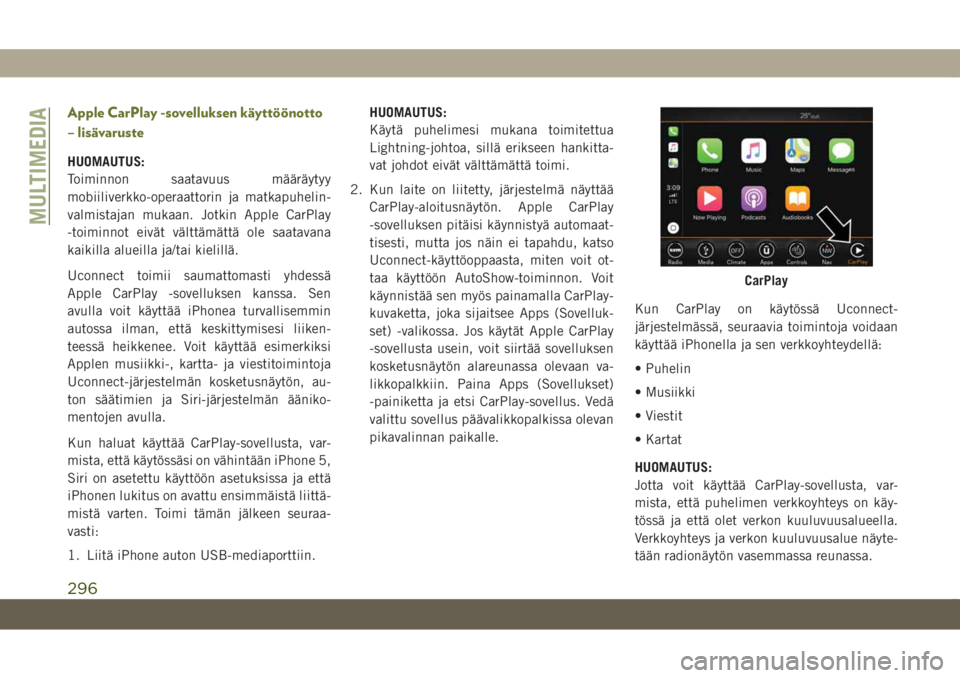
Apple CarPlay -sovelluksen käyttöönotto
– lisävaruste
HUOMAUTUS:
Toiminnon saatavuus määräytyy
mobiiliverkko-operaattorin ja matkapuhelin-
valmistajan mukaan. Jotkin Apple CarPlay
-toiminnot eivät välttämättä ole saatavana
kaikilla alueilla ja/tai kielillä.
Uconnect toimii saumattomasti yhdessä
Apple CarPlay -sovelluksen kanssa. Sen
avulla voit käyttää iPhonea turvallisemmin
autossa ilman, että keskittymisesi liiken-
teessä heikkenee. Voit käyttää esimerkiksi
Applen musiikki-, kartta- ja viestitoimintoja
Uconnect-järjestelmän kosketusnäytön, au-
ton säätimien ja Siri-järjestelmän ääniko-
mentojen avulla.
Kun haluat käyttää CarPlay-sovellusta, var-
mista, että käytössäsi on vähintään iPhone 5,
Siri on asetettu käyttöön asetuksissa ja että
iPhonen lukitus on avattu ensimmäistä liittä-
mistä varten. Toimi tämän jälkeen seuraa-
vasti:
1. Liitä iPhone auton USB-mediaporttiin.HUOMAUTUS:
Käytä puhelimesi mukana toimitettua
Lightning-johtoa, sillä erikseen hankitta-
vat johdot eivät välttämättä toimi.
2. Kun laite on liitetty, järjestelmä näyttää CarPlay-aloitusnäytön. Apple CarPlay
-sovelluksen pitäisi käynnistyä automaat-
tisesti, mutta jos näin ei tapahdu, katso
Uconnect-käyttöoppaasta, miten voit ot-
taa käyttöön AutoShow-toiminnon. Voit
käynnistää sen myös painamalla CarPlay-
kuvaketta, joka sijaitsee Apps (Sovelluk-
set) -valikossa. Jos käytät Apple CarPlay
-sovellusta usein, voit siirtää sovelluksen
kosketusnäytön alareunassa olevaan va-
likkopalkkiin. Paina Apps (Sovellukset)
-painiketta ja etsi CarPlay-sovellus. Vedä
valittu sovellus päävalikkopalkissa olevan
pikavalinnan paikalle. Kun CarPlay on käytössä Uconnect-
järjestelmässä, seuraavia toimintoja voidaan
käyttää iPhonella ja sen verkkoyhteydellä:
• Puhelin
• Musiikki
• Viestit
• Kartat
HUOMAUTUS:
Jotta voit käyttää CarPlay-sovellusta, var-
mista, että puhelimen verkkoyhteys on käy-
tössä ja että olet verkon kuuluvuusalueella.
Verkkoyhteys ja verkon kuuluvuusalue näyte-
tään radionäytön vasemmassa reunassa.
CarPlay
MULTIMEDIA
296
Page 299 of 358
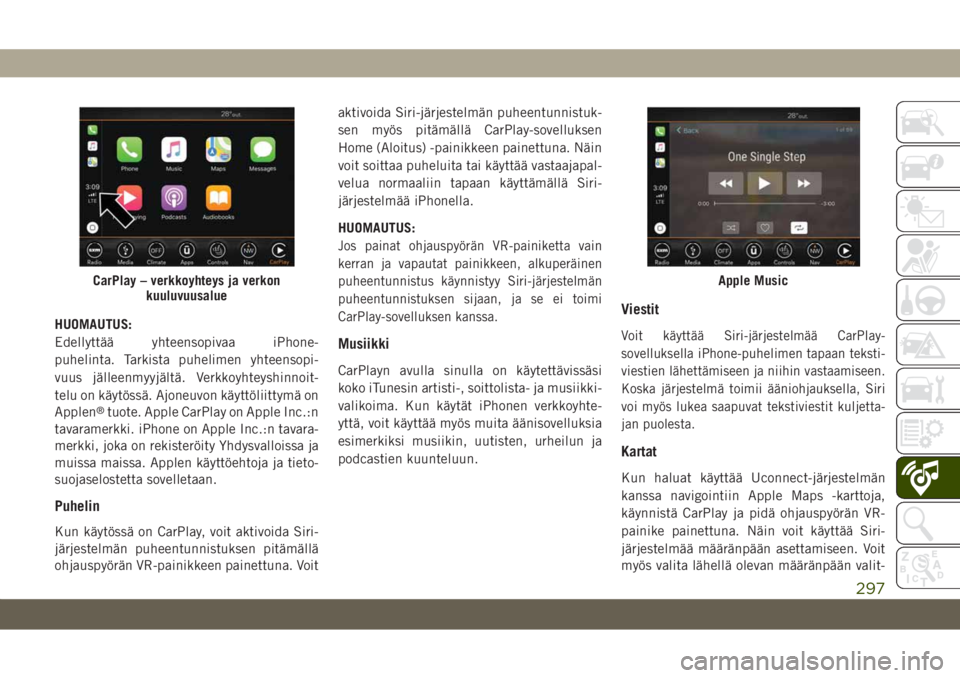
HUOMAUTUS:
Edellyttää yhteensopivaa iPhone-
puhelinta. Tarkista puhelimen yhteensopi-
vuus jälleenmyyjältä. Verkkoyhteyshinnoit-
telu on käytössä. Ajoneuvon käyttöliittymä on
Applen
®tuote. Apple CarPlay on Apple Inc.:n
tavaramerkki. iPhone on Apple Inc.:n tavara-
merkki, joka on rekisteröity Yhdysvalloissa ja
muissa maissa. Applen käyttöehtoja ja tieto-
suojaselostetta sovelletaan.
Puhelin
Kun käytössä on CarPlay, voit aktivoida Siri-
järjestelmän puheentunnistuksen pitämällä
ohjauspyörän VR-painikkeen painettuna. Voit aktivoida Siri-järjestelmän puheentunnistuk-
sen myös pitämällä CarPlay-sovelluksen
Home (Aloitus) -painikkeen painettuna. Näin
voit soittaa puheluita tai käyttää vastaajapal-
velua normaaliin tapaan käyttämällä Siri-
järjestelmää iPhonella.
HUOMAUTUS:
Jos painat ohjauspyörän VR-painiketta vain
kerran ja vapautat painikkeen, alkuperäinen
puheentunnistus käynnistyy Siri-järjestelmän
puheentunnistuksen sijaan, ja se ei toimi
CarPlay-sovelluksen kanssa.
Musiikki
CarPlayn avulla sinulla on käytettävissäsi
koko iTunesin artisti-, soittolista- ja musiikki-
valikoima. Kun käytät iPhonen verkkoyhte-
yttä, voit käyttää myös muita äänisovelluksia
esimerkiksi musiikin, uutisten, urheilun ja
podcastien kuunteluun.
Viestit
Voit käyttää Siri-järjestelmää CarPlay-
sovelluksella iPhone-puhelimen tapaan teksti-
viestien lähettämiseen ja niihin vastaamiseen.
Koska järjestelmä toimii ääniohjauksella, Siri
voi myös lukea saapuvat tekstiviestit kuljetta-
jan puolesta.
Kartat
Kun haluat käyttää Uconnect-järjestelmän
kanssa navigointiin Apple Maps -karttoja,
käynnistä CarPlay ja pidä ohjauspyörän VR-
painike painettuna. Näin voit käyttää Siri-
järjestelmää määränpään asettamiseen. Voit
myös valita lähellä olevan määränpään valit-
CarPlay – verkkoyhteys ja verkon
kuuluvuusalueApple Music
297
Page 300 of 358
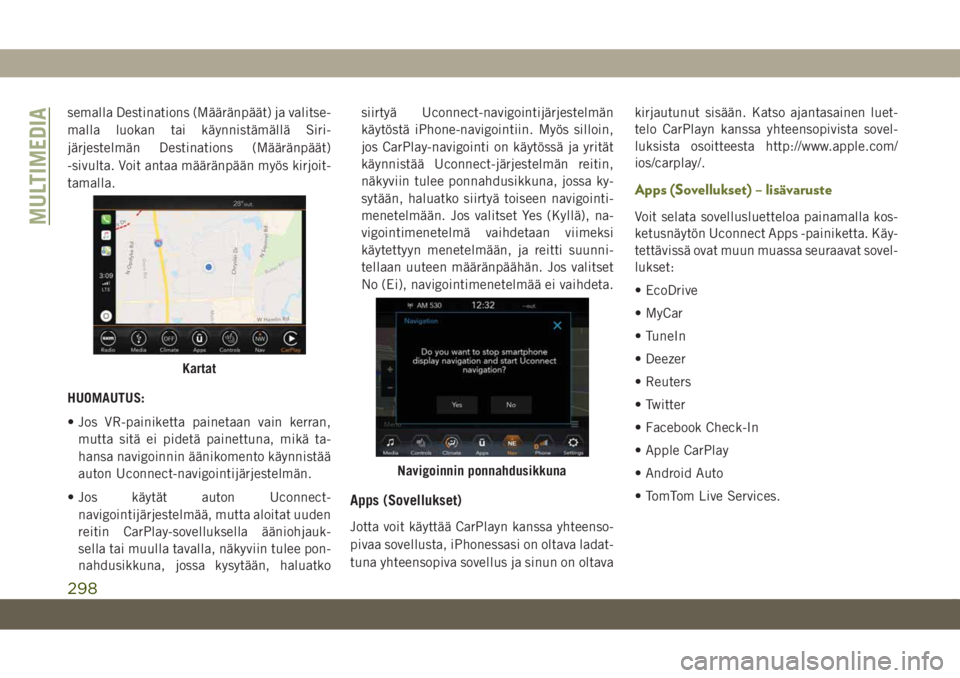
semalla Destinations (Määränpäät) ja valitse-
malla luokan tai käynnistämällä Siri-
järjestelmän Destinations (Määränpäät)
-sivulta. Voit antaa määränpään myös kirjoit-
tamalla.
HUOMAUTUS:
• Jos VR-painiketta painetaan vain kerran,mutta sitä ei pidetä painettuna, mikä ta-
hansa navigoinnin äänikomento käynnistää
auton Uconnect-navigointijärjestelmän.
• Jos käytät auton Uconnect- navigointijärjestelmää, mutta aloitat uuden
reitin CarPlay-sovelluksella ääniohjauk-
sella tai muulla tavalla, näkyviin tulee pon-
nahdusikkuna, jossa kysytään, haluatko siirtyä Uconnect-navigointijärjestelmän
käytöstä iPhone-navigointiin. Myös silloin,
jos CarPlay-navigointi on käytössä ja yrität
käynnistää Uconnect-järjestelmän reitin,
näkyviin tulee ponnahdusikkuna, jossa ky-
sytään, haluatko siirtyä toiseen navigointi-
menetelmään. Jos valitset Yes (Kyllä), na-
vigointimenetelmä vaihdetaan viimeksi
käytettyyn menetelmään, ja reitti suunni-
tellaan uuteen määränpäähän. Jos valitset
No (Ei), navigointimenetelmää ei vaihdeta.
Apps (Sovellukset)
Jotta voit käyttää CarPlayn kanssa yhteenso-
pivaa sovellusta, iPhonessasi on oltava ladat-
tuna yhteensopiva sovellus ja sinun on oltava
kirjautunut sisään. Katso ajantasainen luet-
telo CarPlayn kanssa yhteensopivista sovel-
luksista osoitteesta http://www.apple.com/
ios/carplay/.
Apps (Sovellukset) – lisävaruste
Voit selata sovellusluetteloa painamalla kos-
ketusnäytön Uconnect Apps -painiketta. Käy-
tettävissä ovat muun muassa seuraavat sovel-
lukset:
• EcoDrive
• MyCar
• TuneIn
• Deezer
• Reuters
• Twitter
• Facebook Check-In
• Apple CarPlay
• Android Auto
• TomTom Live Services.
Kartat
Navigoinnin ponnahdusikkuna
MULTIMEDIA
298
Page 328 of 358

HUOMAUTUS:
• Vain viestin alku näkyy kosketusnäytössä.
• Tekstiviestivastaus ei toimi iPhone-puhelimissa.
• Automaattinen tekstiviestivastaus on käy- tettävissä vain puhelimissa, jotka tukevat
Bluetooth MAP -profiilia.
Android Auto – lisävaruste
HUOMAUTUS:
Toiminnon saatavuus määräytyy mobiiliverkko-
operaattorin ja matkapuhelinvalmistajan mu-
kaan. Jotkin Android Auto -toiminnot eivät vält-
tämättä ole saatavana kaikilla alueilla ja/tai
kielillä.
Android Auto -sovellus hyödyntää Androidin
kehittynyttä puheteknologiaa, ja voit käyttää
äänikomentoja autosi puheentunnistusjärjes-
telmän kautta. Sovelluksen avulla voit näyttää
Android-älypuhelimesi sisällön ja eri sovelluk-
sia Uconnect-kosketusnäytössä puhelimesi
verkkoyhteyttä käyttämällä. Aloita Android
Auto -sovelluksen käyttö liittämällä Android-
laitteesi (vähintään Android 5.0 Lollipop) mu-
kana toimitetulla USB-johdolla USB-
mediaporttiin. Paina Android Auto -kuvaketta, joka tulee näkyviin päävalikkopalkkiin Phone
(Puhelin) -kuvakkeen tilalle. Aktivoi Android-
järjestelmän puheentunnistus äänikomentojen
käyttöä varten pitämällä ohjauspyörän VR-
painike tai Android Auto -sovelluksen
Microphone (Mikrofoni) -painike painettuna.
Tällöin voit käyttää esimerkiksi seuraavia äly-
puhelimesi toimintoja:
• Kartat
• Musiikki
• Puhelin
• Tekstiviestit
• Muut sovellukset
Katso lisätietoja Uconnect-käyttöoppaasta.
HUOMAUTUS:
Edellyttää yhteensopivaa älypuhelinta, jossa
on Android™ 5.0 Lollipop -käyttöjärjestelmä
tai uudempi. Lataa sovellus Google Play
-kaupasta. Android, Android Auto ja Google
Play ovat Google Inc.:n tavaramerkkejä.
Apple CarPlay – lisävaruste
HUOMAUTUS:
Toiminnon saatavuus määräytyy
mobiiliverkko-operaattorin ja matkapuhelin-
valmistajan mukaan. Jotkin Apple CarPlay
-toiminnot eivät välttämättä ole saatavana
kaikilla alueilla ja/tai kielillä.
Android Auto 7 tuuman näytössä
Android Auto 8,4 tuuman näytössä
MULTIMEDIA
326